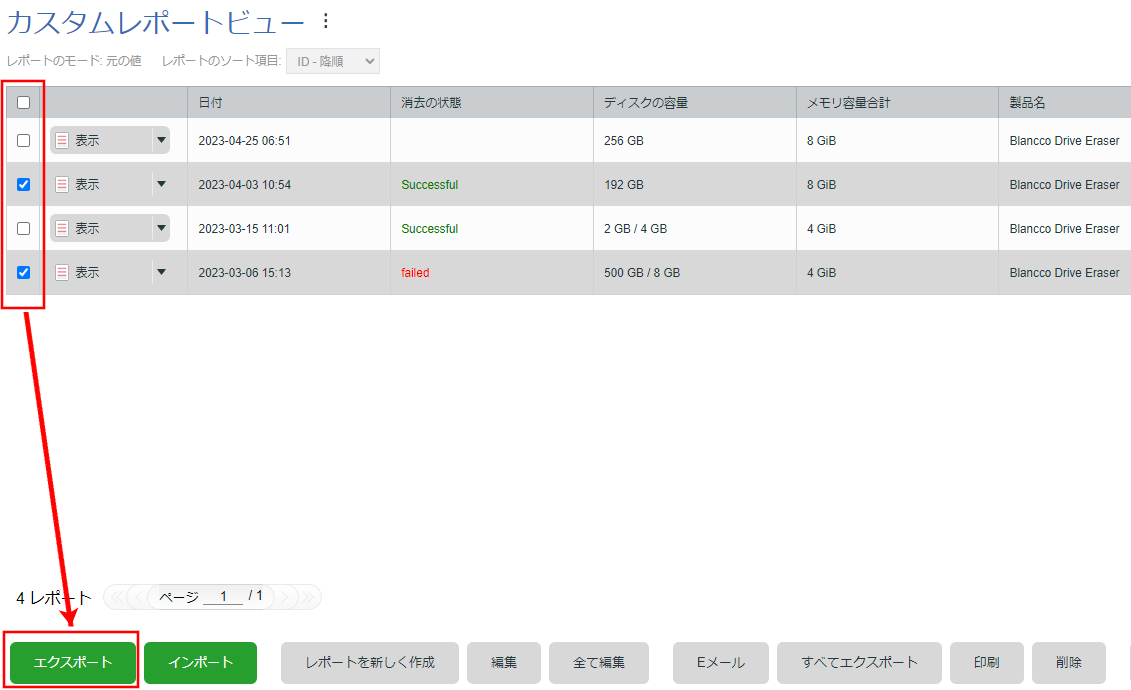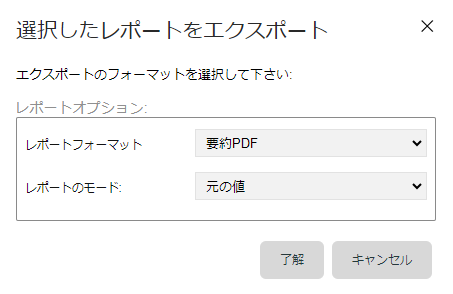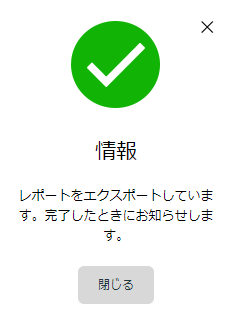Page History
...
- Management Consoleにログインし、レポート管理タブに移動します。
レポートをエクスポートするビューを選択します。
Info ビューのフィルターにマッチするレポートのみ含まれます(PDF形式の要約レポートでは、含まれるレポート数は1000に制限されます)。
PDF要約レポートにはビューで指定したカラムが含まれます。PDF要約レポートのカラムをカスタマイズするため、専用のカスタムビューを作成できます。
- 要約レポートに含めるレポートを選択します。
- 選択されたビューの全てのレポートを含めるには「全てエクスポート」を選択します。
- ビュー内の特定のレポートのみ手動で含める場合、該当するレポートのチェックボックスにチェックし「エクスポート」を選択します。以下の例では4レポートのうち2レポートが選択され、要約レポートには2レポートのみ含められます。
- 選択後、エクスポートのダイアログが表示されます。「レポートフォーマット」ドロップダウンで「要約PDF」または「要約CSV」を選択します。
- 「要約PDF」の場合、レポートのモードのみ変更できます。
- 「要約CSV」の場合、CSVで使用される区切り文字、レポートモードおよび含められるカラム等の詳細を指定できます。「カラム選択」以下の「カスタムカラム」を選択した場合、利用可能なカラム全てが表示されます。ユーザーはここからエクスポートされたレポートで参照したいカラムを選択できます。
- 「要約PDF」の場合、レポートのモードのみ変更できます。
- 「了解」を選択しレポートをエクスポートします。
- データ量が小さい場合、要約レポートはすぐに生成され、ファイル保存できます。データ量が大きい場合エクスポートに時間を要し、次のような通知が表示されます。エクスポートが完了すると、画面上部の「通知」メニューから生成されたファイルをダウンロードできるようになります。